 MB开发环境搭建.docx
MB开发环境搭建.docx
- 文档编号:3194626
- 上传时间:2022-11-20
- 格式:DOCX
- 页数:17
- 大小:1.44MB
MB开发环境搭建.docx
《MB开发环境搭建.docx》由会员分享,可在线阅读,更多相关《MB开发环境搭建.docx(17页珍藏版)》请在冰豆网上搜索。
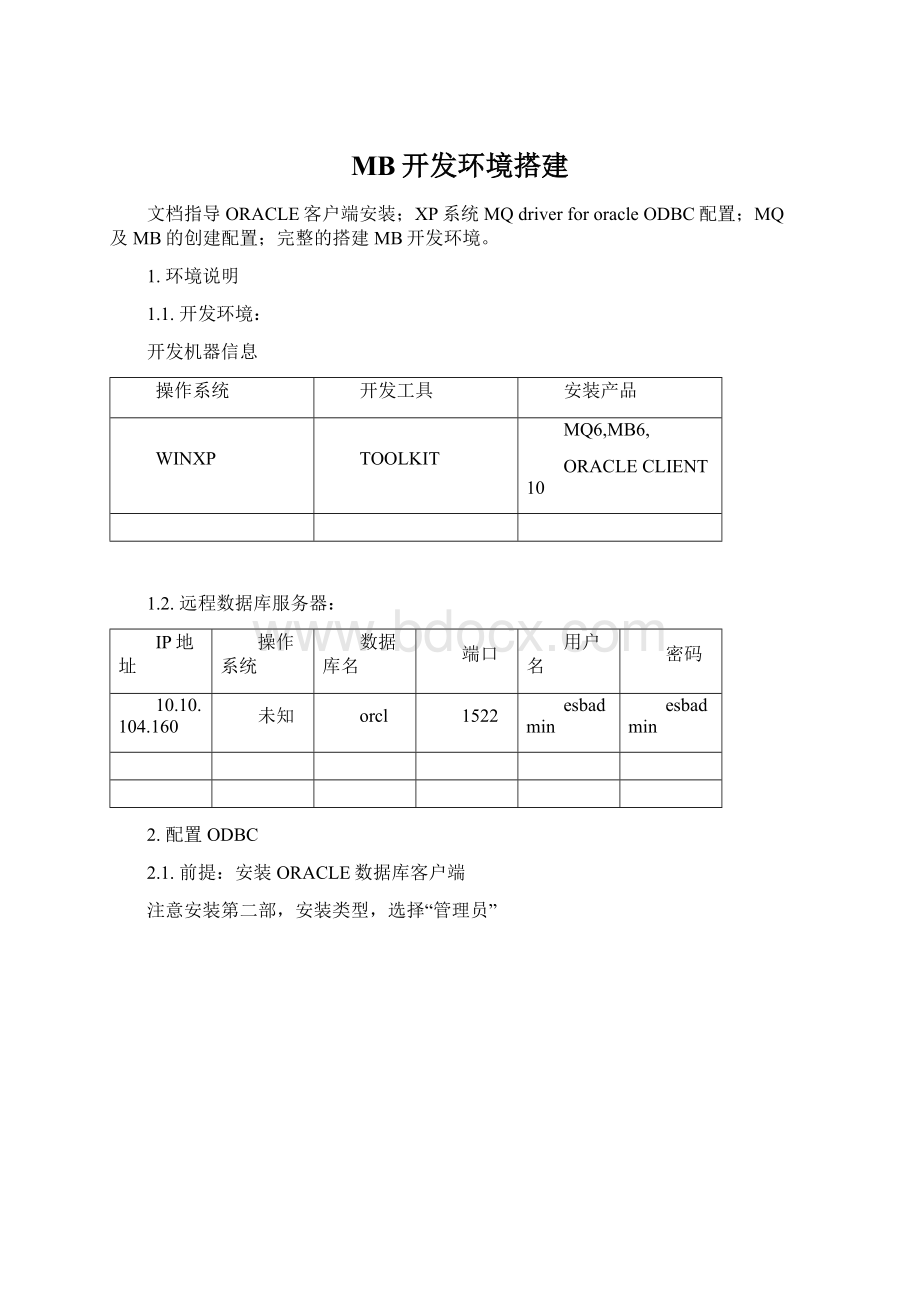
MB开发环境搭建
文档指导ORACLE客户端安装;XP系统MQdriverfororacleODBC配置;MQ及MB的创建配置;完整的搭建MB开发环境。
1.环境说明
1.1.开发环境:
开发机器信息
操作系统
开发工具
安装产品
WINXP
TOOLKIT
MQ6,MB6,
ORACLECLIENT10
1.2.远程数据库服务器:
IP地址
操作系统
数据库名
端口
用户名
密码
10.10.104.160
未知
orcl
1522
esbadmin
esbadmin
2.配置ODBC
2.1.前提:
安装ORACLE数据库客户端
注意安装第二部,安装类型,选择“管理员”
配成后配置文件路径:
C:
\oracle10\client_1\NETWORK\ADMIN\tnsnames.ora
ORCL=
(DESCRIPTION=
(ADDRESS_LIST=
(ADDRESS=(PROTOCOL=TCP)(HOST=10.10.104.160)(PORT=1522))
)
(CONNECT_DATA=
(SERVICE_NAME=orcl)
)
)
没配置的用户直接复制该段内容到该文件就行。
2.2.配置ODBC
数据库信息:
jdbc:
oracle:
thin:
@10.10.104.160:
1522:
orcl用户名:
esbadmin密码:
esbadmin
配置步骤:
ODBC配置选项卡两个需配置,如下图,前提是ORACLE客户端连通配置成功,生成tnsnames.ora文件,并测试成功,可再命令行再验证,命令TNSPING[ORCL]。
配置信息参看客户端安装目录tnsnames.ora文件。
Sample:
ORCL_ESB=
(DESCRIPTION=
(ADDRESS_LIST=
(ADDRESS=(PROTOCOL=TCP)(HOST=192.168.1.101)(PORT=1521))
)
(CONNECT_DATA=
(SERVICE_NAME=orcl)
)
)
对应配置如下图:
2.3.测试ODBC
测试连接成功。
3.创建MQ
3.1.MQ配置
队列管理器
ESBQM01
本地队列(输入队列)
ESB.IN.Q1
本地队列(输出队列1)
ESB.OUT.Q1
本地队列(输出队列2)
ESB.OUT.Q2
本地队列(输出队列3)
ESB.OUT.Q3
3.2.启动MB命令行环境
启动MessageBrokler6.1的命令控制台,或者在dos下进入MB目录下
如:
C:
\ProgramFiles\IBM\MQSI\6.1\bin执行mqsiprofile.cmd
3.3.创建队列管理器ESBQM01
创建队列管理器和侦听器,并启动
命令:
mqsicrtmqmESBQM01
查看队列管理器状态
命令:
dspmq
3.4.创建侦听器和队列
创建侦听器和队列并启动:
LSN
命令:
definelistener(LSN)trptype(TCP)port(1414)control(QMGR)
startlistener(LSN)
创建完队列管理器,本身默认有一个TCP侦听器SYSTEM.DEFAULT.LISTENER.TCP,但端口还没配置,可进行配置,默认选用1414,为简单起见,现新创建一个:
LSN
查看侦听器状态:
创建队列:
ESB.IN.Q1;ESB.OUT.Q1;ESB.OUT.Q2;ESB.OUT.Q3
命令:
defqlocal(‘ESB.IN.Q1’)
defqlocal(‘ESB.OUT.Q1’)
defqlocal(‘ESB.OUT.Q2’)
defqlocal(‘ESB.OUT.Q3’)
查看队列
命令:
disqlocal(*)
4.创建MB
4.1.创建代理
BROKER名称:
ESBQM01
命令:
mqsicreatebrokerBRK01-iAndy-ap@ssword-qESBQM01-nORCL-uESBDB12-ppassword
4.2.创建配置管理器
代理管理器:
BRK01MGR
命令:
mqsicreateconfigmgrBRK01MGR-iAndy-ap@ssword-qESBQM01
5.创建消息流项目
此处省略500字。
。
。
6.配置代理
使用工作台将代理添加到代理域中:
使用Toolkit创建域连接,成功连接后在代理拓扑下新建代理
设置代理名称和队列管理器名,点击完成后,之前创建的物理代理即会出现在代理拓扑下。
7.发布消息流
8.测试消息流
- 配套讲稿:
如PPT文件的首页显示word图标,表示该PPT已包含配套word讲稿。双击word图标可打开word文档。
- 特殊限制:
部分文档作品中含有的国旗、国徽等图片,仅作为作品整体效果示例展示,禁止商用。设计者仅对作品中独创性部分享有著作权。
- 关 键 词:
- MB 开发 环境 搭建
 冰豆网所有资源均是用户自行上传分享,仅供网友学习交流,未经上传用户书面授权,请勿作他用。
冰豆网所有资源均是用户自行上传分享,仅供网友学习交流,未经上传用户书面授权,请勿作他用。


 如何打造酒店企业文化2刘田江doc.docx
如何打造酒店企业文化2刘田江doc.docx
